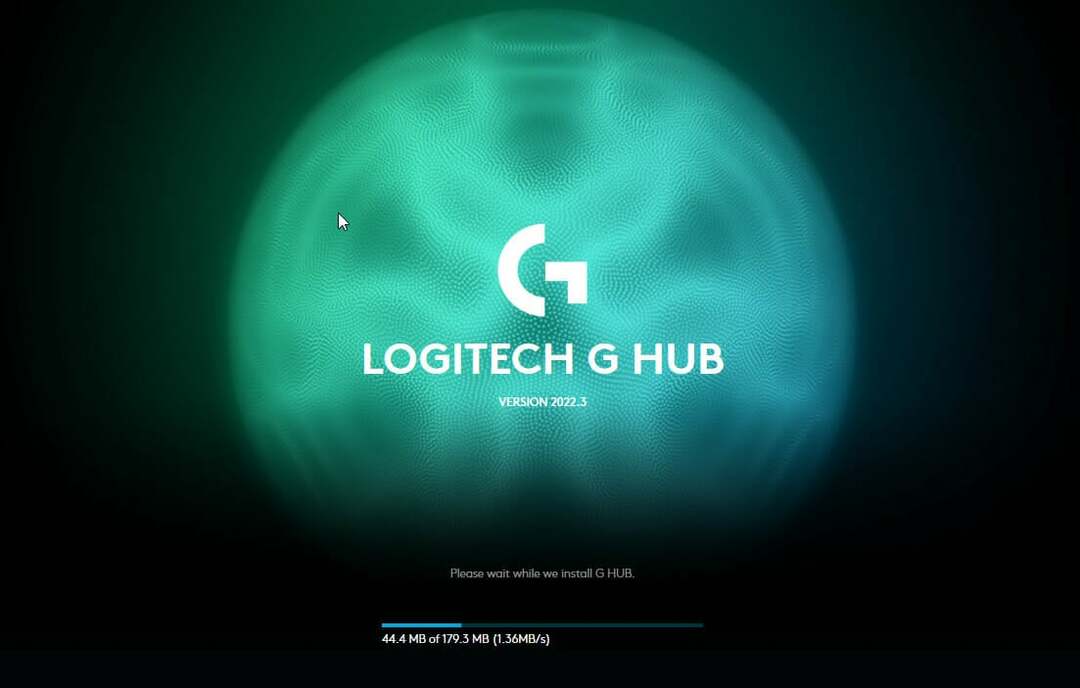- Logitech G Pro je bežični miš za igranje koji nudi izvrstan optički senzor, zajedno s drugim vrhunskim značajkama.
- Također možete prilagoditi njegove DPI postavke kako biste ga učinili prikladnijim za igre koje nisu pucačine u prvom licu.
- Ako želite promijeniti DPI na L0gitech G Pro bežičnoj mreži, upotrijebite softver G Hub.

Smanjite stope korištenja resursa sustava i povećajte FPS u igri, povećajte ukupnu izvedbu i smanjite probleme s kašnjenjem s Igra Vatra.
- Potpuna optimizacija igara
- Uslužni program za defragmentaciju datoteka i optimizator aplikacija
- Alat za podešavanje postavki
- Upravljajte svim igrama na jednoj objedinjenoj ploči
- Automatska optimizacija RAM-a
- Ograničava nepotrebne procese
Iskoristite velikodušne ponude!
Logitech G Pro bežični je jedan od najbolji gaming miševi koji kombinira osjećaj klika na specifikaciju mehaničkog prekidača s praktičnošću i pouzdanošću optičke tehnologije. Dizajniran je za igrače koji zahtijevaju bežičnu slobodu bez žrtvovanja profesionalnih performansi, izdržljivosti i udobnosti.
Iako je prilično malo teži od ostalih miševa na tržištu, njegov visokokvalitetni senzor čini ga vrijednim korištenja. To je jedan od prvih bežičnih miševa za igranje koji ima prilagodljive boje, što je također sjajna značajka.
Međutim, mnogi ljudi imaju problema s time da je previše osjetljiv i nedovoljno precizan. Ako se i vi borite s istim problemom, ovaj vodič bi trebao pomoći.
Što je DPI i zašto biste ga trebali mijenjati?
DPI (dots per inch) na mišu je broj točaka koje miš može otkriti kada se pomakne za jedan inč. Viša postavka DPI znači da ima više točaka, što zauzvrat znači finiju razinu kontrole nad vašim pokazivačem na zaslonu.
Postavke ultra visoke DPI općenito su rezervirane za igrače i napredne korisnike koji trebaju napraviti precizne pokrete na svojim zaslonima.
Kada promijenite postavku DPI-ja, morate izračunati koliko piksela trebate pomaknuti na zaslonu prije nego što se kursor pomakne za jedan inč.
Ako želite promijeniti DPI na Logitech G Pro bežičnoj mreži, jednostavno slijedite upute u nastavku.
Kako mogu promijeniti DPI na Logitech G Pro bežičnoj mreži?
-
Otvorite softver G Hub.

- Klikni na G simbol na mišu za trčanje Softver G Hub.

- Idite na Kartica Osjetljivost na lijevoj ploči.
- U desnom oknu možete vidjeti sve DPI brzine. Podvučena brzina DPI trenutna je brzina DPI vašeg miša. The Narančasti DPI je vaša brzina prijenosa.
- Promijenite brzinu DPI odabirom druge točke u desnom oknu.
- Također možete dvostruki klik na vrijednost i upišite novu brzinu. Pogoditi Unesi nakon promjene postavki.
- Ako želite izbrisati razinu DPI, učinite to tako da desnom tipkom miša kliknete točku i odaberete Izbrisati
- Zatvorite softver G Hub.
- Evo kako resetirati Logitech G Pro bežični miš za igranje
- Kako ispraviti pogrešku ograničenog sadržaja Epix Nowa
- Popravak: pogreška ažuriranja Microsoft Security Essentials
Koji je idealan DPI za vaš Logitech G Pro bežični?
Jeste li znali da se kretanje pokazivača miša na zaslonu vašeg računala ne temelji na uobičajenoj mreži? Pokret pokazivača temelji se na skeniranju točku po točku. Da biste postigli glatke pokrete, potreban vam je visok DPI broj, koji označava točke po inču i također se naziva PPI (piksela po inču).
Budući da se razlučivost zaslona također mjeri u pikselima po inču, što je veći DPI broj, pomicanje pokazivača miša će biti glatkije.
Najbolji dio Logitech G Pro bežičnog miša je to što korisnicima omogućuje prilagodbu opcija koje inače ne bi bile dostupne. Jedan takav slučaj bio je s postupkom spomenutim u ovom vodiču. Kako bi stvari olakšali, Logitech nudi prekidač za otvaranje G Hub alata na samom mišu.
Ako tražite najbolji Logitech miš u 2022, molimo prođite kroz naš vodič o istom.
U slučaju da imate bilo kakvih pitanja, javite nam se u odjeljku za komentare u nastavku.
 Još uvijek imate problema?Popravite ih ovim alatom:
Još uvijek imate problema?Popravite ih ovim alatom:
- Preuzmite ovaj alat za popravak računala ocjenjeno Sjajno na TrustPilot.com (preuzimanje počinje na ovoj stranici).
- Klik Započni skeniranje kako biste pronašli probleme sa sustavom Windows koji bi mogli uzrokovati probleme s računalom.
- Klik Popravi sve za rješavanje problema s patentiranim tehnologijama (Ekskluzivni popust za naše čitatelje).
Restoro je preuzeo 0 čitatelji ovog mjeseca.